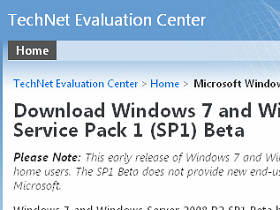
微軟有史以來最熱銷的作業系統Windows 7,推出至今已經快一年了。先前我們曾經報導過關於Windows 7的SP1版本捕風捉影、也玩過網路上流傳的SP1版本。微軟在昨天半夜悄悄正式發佈了Windows 7 SP1 Beta版本,趕緊下載來玩玩看。
微軟本次同時公佈了Windows 7、Windows Server 2008 R2的SP1 Beta測試版本,兩者共享一個安裝包,本次公佈SP1 Beta測試版本也比原先預期的七月底還提前了一些。想搶先試玩SP1 Beta版本的使用者,得上TechNet網站自行下載SP1 Beta檔案,下載需登入Windows Live ID賬戶,回答問題後透過微軟的下載管理器進行下載;如果你想要等正式版,屆時微軟會直接透過Windows Update更新。
本次SP1 Beta測試版本的系統版本編號為Build 7601.16562.100603-1800,編譯於2010年6月3日下午6點。由於SP1 Beta版本只支援英文、法文、德文、日文、西班牙文的系統語言,以中文為系統語言的Windows 7家用版就無緣安裝;雖然Windows 7旗艦版的使用者可切換系統語言,但筆者的中文版Windows 7旗艦版,在切換為英文語系後依然認定中文為系統語言,無法安裝SP1 Beta測試版本,研判當初安裝為加上語言包的版本、而不是原生英文版所致。
在微軟官方提供的FAQ網頁中,提到SP1 Beta測試版本安裝後將在自2011年3月30日起陸續收到提醒,並且在 2011年6月30日到期。屆時必須升級成更新的組建版本,或是解除安裝並恢復成RTM版,無法直接從Beta版本升級到正式版。同時也提到SP1正式版將在2011年行事曆年度的上半年發行,但未公佈詳細日期。

▲進入微軟TechNet網站,點選下方的「GET STARTED NOW」。接著會要求登入Windows Live帳號。

▲選擇身份,切記選取前面兩個IT開頭的身份,否則選擇其他身份後下一步會出現「感謝您對Windows 7和Windows Server 2008 R2 SP1 Beta的關注!」字樣,無法進行下載。

▲接著又要再次填寫資料,以及選擇下載SP1 Beta的原因。

▲可選擇下載32-bit、64-bit、或是ISO檔的版本。

▲在這個畫面等一陣子會提示安裝ActiveX元件,按接受就對了。

▲元件裝好便開始下載映像檔,檔案大小1.22GB,微軟說可能會等個幾小時。筆者下載時間約1小時左右。

▲打開ISO映像檔,其實32位元版本只有293MB,64位元版本為549MB。

▲開始安裝SP1 Beta版本,筆者Windows 7系統語言為中文,因此無法安裝。如果是Windows 7旗艦版的使用者,可藉由切換系統語言到英文安裝。

▲選擇「控制台」→「變更顯示語言」,點選「安裝」/解除安裝語言」。

▲選擇「安裝顯示語言」,接著點選「啟動Windows Update」。

▲點選選用的更新,下載英文語言套件並安裝。

▲回到「變更顯示語言」,點選下方「選擇顯示語言」下拉式選單,切換成英文。接著系統會登出,並以英文語系重新登入,變身完成。

發表一下用過之後的感言吧
裝了之後有差嗎??
晚點會發表測試結果的!
最大差別只在遠端桌面支持AERO特效介面
Windows ser 2008 r2除了這個,最重要的更新是hyper-v的記憶體終於不用固定,用多少就拿多少,還不需關機就能改vm機器的記憶體分配量
且 7.1 下能安裝大富翁在虛擬機下玩(7.0應也可以,沒試過)